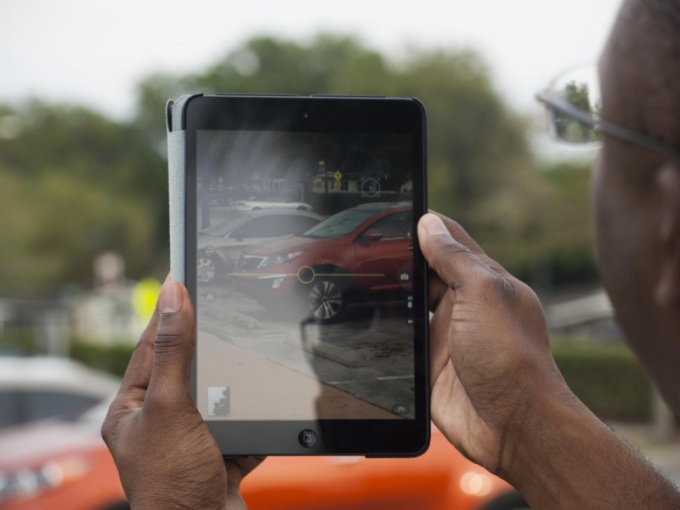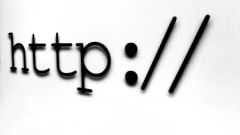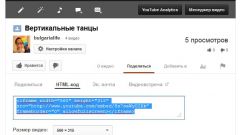Добавление нового видео
Во «ВКонтакте» нельзя сразу загрузить новое видео на стену. Если вам нужно опубликовать на стене новый видеоролик, сначала загрузите его в ваш видеоархив. Выберите в меню пункт «Мои Видеозаписи», далее выберите функцию «Добавить видеоролик». Теперь дайте название вашей видеозаписи. Описание заполнять необязательно.
Если вы хотите сразу разместить видеоролик и в видеоархиве, и на стене, поставьте галочку в нижней части оконного меню напротив соответствующего пункта. По умолчании видео будет размещено только в видеоархиве. Далее нажмите значок «Загрузить видео». В открывшемся окне вы увидите список требований к загружаемому файлу и клавишу загрузки. Вы можете загрузить файл из проводника Windows, нажав на значок «Выбрать файл» либо затащив мышью выбранный видеофайл на этот значок. Загрузка видеофайла начнется сразу. Некоторое время уйдет на его конвертацию, после чего видео появится в вашем видеоархиве, а если вы активировали соответствующую функцию, то и на вашей стене.
Предварительная подготовка видеофайла
Вы уже обратили внимание на то, что размер загружаемого видеофайла в сети «ВКонтакте» не должен превышать 2 Гб, а воспринимаемые для размещение форматы должны иметь расширения AVI, MP4, 3GP, MPEG, MOV, MP3, FLV, WMV. Это значит, что некоторые видеозаписи, например, имеющие расширения MKV, RM, RMVB, вам придется предварительно конвертировать в подходящий формат. Эта же проблема может возникнуть с файлами, имеющими расширение AVI, если звук в них сжат кодеком Vorbis, да и само расширение AVI может быть присвоено файлу с любым видеокодеком. Чтобы загрузить проблемное видео, просто сконвертируйте его в формат WMV или FLV. Вы можете также выбрать видеокодек MP4, а звук кодировать в MP3.
Использование функции «Прикрепить»
На стене, в строку с надписью «Что у Вас нового» поставьте курсор мыши. При клике по строке под ней откроется надпись «Прикрепить». Если навести на эту надпись мышь, появится меню, в котором будет указан перечень возможных прикрепляемых материалов, среди которых есть и видеозапись. Кликнув по надписи «Видеозапись», вы попадете в свой видеоархив, в котором можете выбрать видеоролик для размещения на стену опять же одним кликом мыши. Вы можете выбрать и несколько видеороликов и разместить их на стене, кликом надпись «Отравить». Заполнять текстовое поле при этом необязательно.
Использование автоматического поиска
По умолчании функция «Прикрепить» открывает ваш видеоархив. Но над картинками с вашими видеороликами есть строка поиска по видеозаписям. Введя в эту строку точное название видеозаписи, вы можете выбрать нужное вам видео, используя весь архив соцсети «ВКонтакте». Вы можете также использовать функцию «Добавить по ссылке с другого сайта» из меню загрузки видео. Выбрав эту функцию, вы должны вставить ссылку на видео в соответствующую строку меню. Если при этом вы поставите галочку в пункте «Опубликовать на моей странице», то видеоролик загрузится сразу и в ваш видеоархив, и на стену.